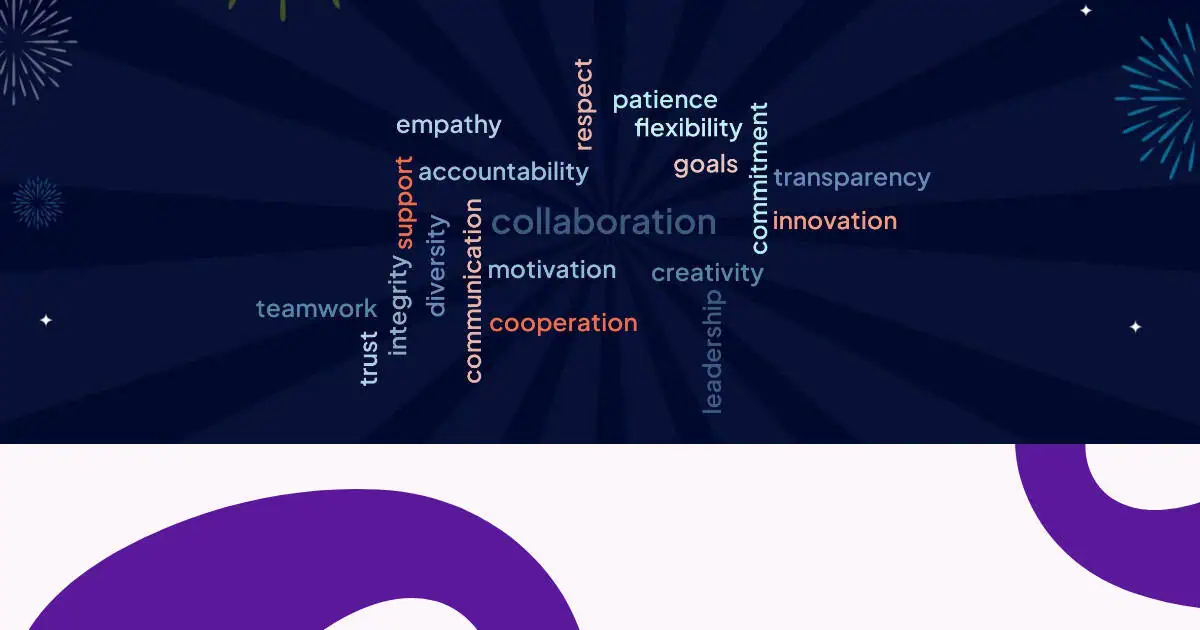Сөз бұлттары мәтіндік деректерді әсерлі көрнекі көріністерге айналдыратын қуатты визуализация құралдары болып табылады. Бірақ сөз бұлттарын кескіндермен біріктіргенде не болады?
Бұл нұсқаулық суреттермен сөз бұлтын жасауға көмектеседі, бұл тек қана емес айту көп, бірақ ол мүмкін да сұра аудиторияңыздың көп болуы және мүмкін do олардың көңілін көтеру үшін көп нәрсе.
Тікелей секіріңіз!
Мазмұны
Word бұлттарына суреттер қосуға болады ма?
Қысқа жауап: бұл «бейнелері бар сөз бұлты» дегенді білдіретініңізге байланысты.
Қазіргі уақытта жеке сөздер кескіндермен ауыстырылатын сөз бұлттарын жасайтын құрал жоқ болса да (бұл техникалық тұрғыдан қиын және стандартты сөз бұлты жиілігі ережелерін сақтамауы мүмкін), суреттерді сөз бұлттарымен біріктірудің үш жоғары тиімді жолы бар:
- Кескінді шақыру сөз бұлттары – Тікелей сөз бұлтын толтыратын аудиторияның жауаптарын ынталандыру үшін кескіндерді пайдаланыңыз
- Сөз өнері сөз бұлттары – Белгілі бір кескіннің пішінін алатын сөз бұлттарын жасаңыз
- Фондық сурет сөз бұлттары – Сөз бұлттарын сәйкес фондық кескіндерге қабаттастырыңыз
Әрбір әдіс әртүрлі мақсаттарға қызмет етеді және қатысу, визуализация және презентация дизайны үшін бірегей артықшылықтарды ұсынады. Әрбір тәсілді егжей-тегжейлі қарастырайық.
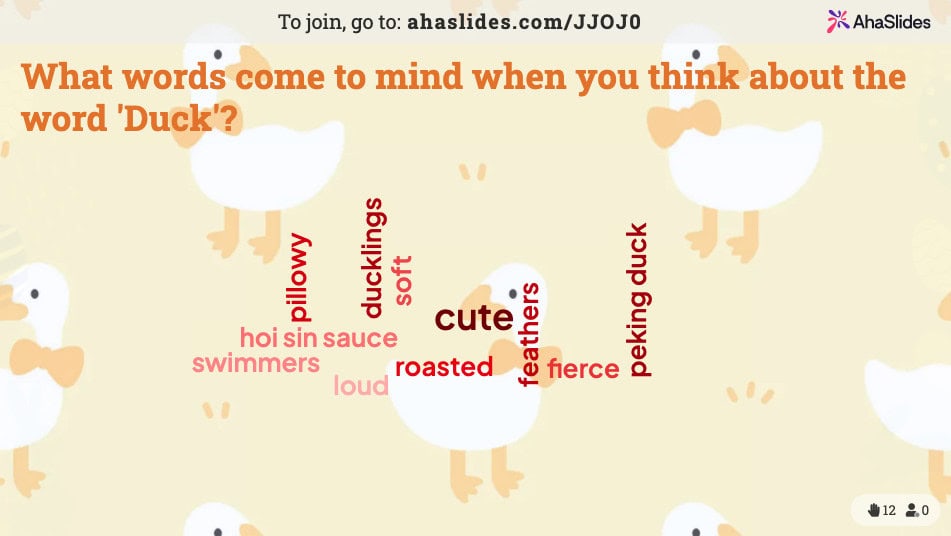
☝ Жиналысқа, вебинарға, сабаққа және т.б. қатысушылар бұлтыңызға өз сөздерін тікелей енгізгенде осылай көрінеді. AhaSlides-ке тіркеліңіз сияқты еркін сөз бұлттарын жасау.
1-әдіс: Кескінді шақыру сөз бұлттары
Кескінді шақыратын сөз бұлттары қатысушыларды нақты уақытта сөздерді немесе сөз тіркестерін жіберуге ынталандыру үшін көрнекі ынталандыруды пайдаланады. Бұл әдіс көрнекі ойлау күшін бірлескен сөз бұлтын құрумен біріктіреді, бұл оны интерактивті сессиялар, семинарлар және білім беру іс-шаралары үшін тамаша етеді.
Кескін шақырулары бар сөз бұлттарын қалай жасауға болады
Кескінді шақыру сөз бұлтын жасау интерактивті презентация құралдарының көмегімен оңай AhaSlides. Мынадай:
1-қадам: суретті таңдаңыз
- Талқылау тақырыбына немесе оқу мақсатына сәйкес келетін суретті таңдаңыз
- Анимациялық сұраулар үшін GIF файлдарын пайдалануды қарастырыңыз (көптеген платформалар бұларды қолдайды)
- Кескіннің анық және аудиторияңызға сәйкес келетініне көз жеткізіңіз
2-қадам: Сұрағыңызды жасаңыз
Сіздің жақтауыңыз шақыру қалаған жауаптар түрін алу үшін мұқият. Тиімді сұрақтарға мыналар жатады:
- «Мына суретті көргенде ойыңызға не келеді?
- "Бұл сурет сізге қалай әсер етеді? Бір-үш сөзді қолданыңыз."
- «Бұл суретті бір сөзбен сипаттаңыз».
- «Осы көрнекі бейнені қорытындылау үшін қандай сөздерді қолданар едіңіз?»
3-қадам: Сөз бұлтының слайдын орнатыңыз
- Презентация құралында жаңа сөз бұлты слайдын жасаңыз
- Таңдалған суретті жүктеп салыңыз немесе платформаның кескіндер кітапханасынан таңдаңыз
4-қадам: жауаптарды іске қосыңыз және жинаңыз
- Сөздер нақты уақытта пайда болады, жиірек жауаптар үлкенірек көрінеді
- Қатысушылар слайдқа құрылғылары арқылы қол жеткізеді
- Олар суретті қарап, жауаптарын жібереді

2-әдіс: Сөз өнері және бейнелі сөз бұлттары
Сөз өнерінің сөз бұлттары (бейне тәрізді сөз бұлттары немесе теңшелетін пішін сөз бұлттары ретінде де белгілі) белгілі бір пішінді немесе силуэтті қалыптастыру үшін мәтінді реттейді. Дөңгелек немесе тікбұрышты орналасуларда көрсетілетін дәстүрлі сөз бұлттарынан айырмашылығы, олар сөздер кескіннің контурын толтыратын көрнекі көріністер жасайды.
Міне, скутерлерге қатысты мәтіннен тұратын Vespa-ның қарапайым сөз бұлты кескіні...

Сөз бұлттарының бұл түрлері, әрине, керемет көрінеді, бірақ олардың ішіндегі сөздердің танымалдылығын анықтауға келгенде олар соншалықты анық емес. Бұл мысалда «мотоцикл» сөзі әр түрлі қаріп өлшемдері ретінде көрінеді, сондықтан оның қанша рет жіберілгенін білу мүмкін емес.
Осыған байланысты сөз өнеріндегі сөз бұлттары негізінен мыналар: өнер. Егер сіз осындай керемет, статикалық кескін жасағыңыз келсе, таңдауға болатын бірнеше құралдар бар...
- Word Art - Суреттермен сөз бұлттарын құрудың негізгі құралы. Онда таңдауға болатын кескіндердің ең жақсы таңдауы бар (соның ішінде өзіңізді қосу опциясы), бірақ оны пайдалану оңай емес. Бұлтты құрудың ондаған параметрлері бар, бірақ құралды пайдалану бойынша нұсқаулық жоқ.
- wordclouds.com - Таңдауға болатын кескіндердің таңқаларлық жиыны бар пайдалану оңай құрал. Дегенмен, Word Art сияқты, әр түрлі қаріп өлшемдеріндегі сөздерді қайталау сөз бұлтының барлық нүктесін жеңеді.
💡 Ең жақсы 7 көргіңіз келеді бірлескен сөз бұлты құралдары айналасында? Оларды тексеріңіз!
3-әдіс: Фондық кескін сөз бұлттары
Фондық кескін сөз бұлттары мәтін бұлттарын сәйкес фондық кескіндерге қосады. Бұл әдіс дәстүрлі сөз бұлттарының анықтығы мен функционалдығын сақтай отырып, көрнекі тартымдылықты арттырады. Фондық сурет оқылу мүмкіндігін бұзбай контекст пен атмосфераны қамтамасыз етеді.
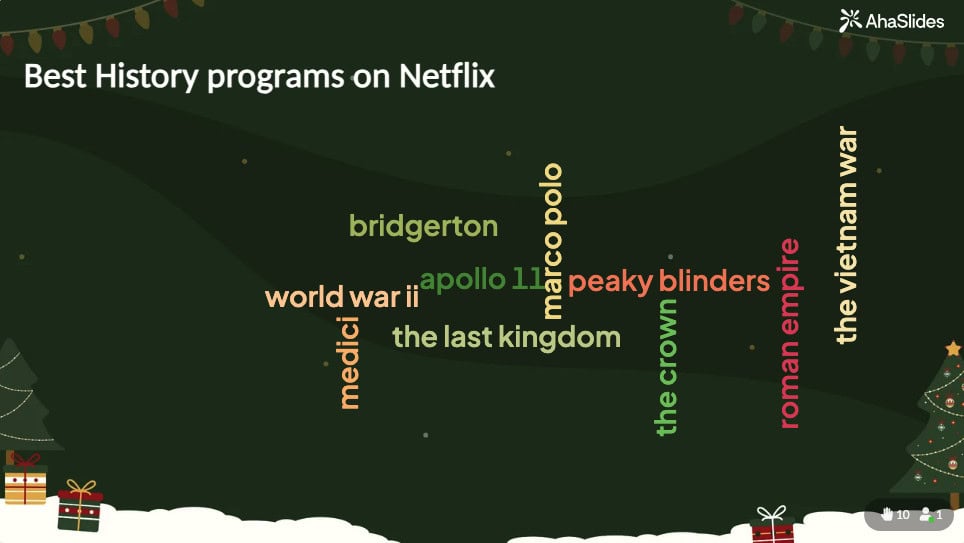
AhaSlides сияқты платформалармен сіз:
- Арнаулы фондық суреттерді жүктеп салыңыз
- Тақырыптық фондық кітапханалардан таңдаңыз
- Негізгі түстерді кескінге сәйкестендіру үшін реттеңіз
- Оқуды жақсартатын қаріптерді таңдаңыз
- Мөлдірлік пен контрастты дәл баптау
Жиі Қойылатын Сұрақтар
Белгілі бір пішінде сөз бұлтын жасай аласыз ба?
Иә, , белгілі бір пішінде сөз бұлтын жасауға болады. Кейбір сөз бұлты генераторлары тіктөртбұрыштар немесе шеңберлер сияқты стандартты пішіндерді ұсынса, басқалары таңдаған пішіндерді пайдалануға мүмкіндік береді.
PowerPoint бағдарламасында сөз бұлтын жасай аламын ба?
PowerPoint бағдарламасында кіріктірілген сөз бұлты функциясы болмаса да, сіз:
+ Суреттермен интерактивті сөз бұлттарын қосу үшін AhaSlides PowerPoint кеңейтімін пайдаланыңыз
+ Сыртқы сөз бұлттарын жасаңыз және оларды кескін ретінде импорттаңыз
+ Онлайн сөз бұлты генераторларын пайдаланыңыз және нәтижелерді ендіру